コラム
クリエイティブクラウドがより速くスマートに!
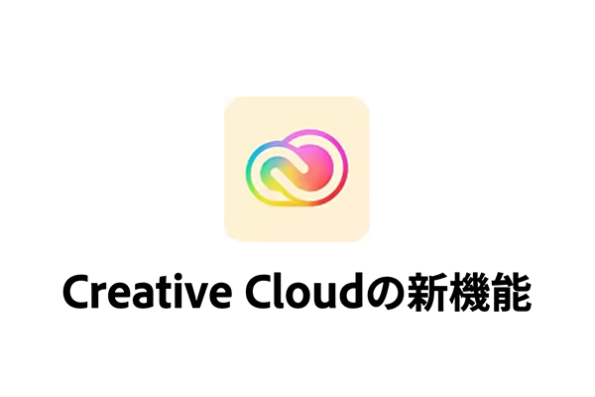
初めまして。8月に入社いたしました制作のS藤です。
私は社内に新しい風を吹かせることが出来るのだろうか…と思っていたところついに恐れていたブログ当番が回ってきました。
ベテラン社員の皆さんに続いてブログを書くのはプレッシャーでそれからの日々は覚えておらず、気がつけば金曜日。夜も眠れませんでした。と言いたいところですがここは正直に、毎日爆睡でした。
「どうしよう。新しい風。どうしよう。どうしよう。」
そんなことをいくら考えていても、時は止まってくれません。
「今日もお仕事頑張ろう!」と切り替えパソコンを立ち上げると、画面にクリエイティブクラウドのアップロード通知が。
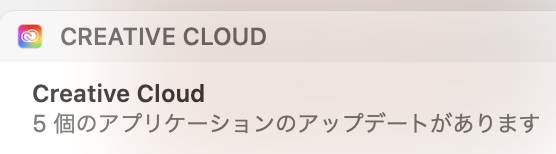
「ん?!新機能?!どれどれ…ふむふむ…こいつめ……中々に使える…!!」
ということで今回は、きっとあなたの役に立つ!クリエイティブクラウドの新機能を3つご紹介いたします。
目次
クロスと重なり(Illustrator 2023 ver27.0)
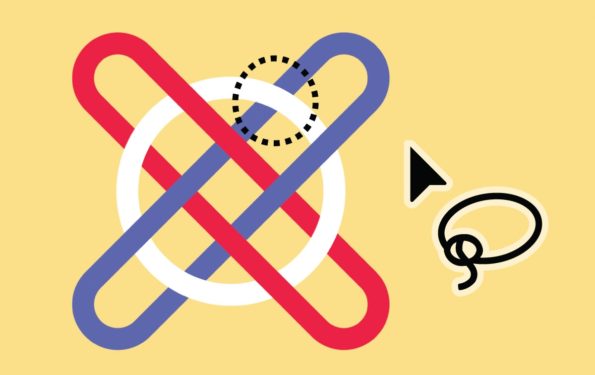
こちらを使用することで、アートワーク内でテキスト、シェイプ、オブジェクトを”部分的に”並べ替えたり重ねたりして、重なり合うパターンをかんたんに作成できるようになりました。
手順
1.ツールバーで選択ツールを選択します。
2.クロスと重なりを適用するオブジェクトを選択します。
3.オブジェクト/クロスと重なり/作成を選択します。
4.クロスと重なりを適用するオブジェクトの選択範囲を囲むようにパスを描きます。
ワークフローを自動化(Illustrator 2023 ver27.0)
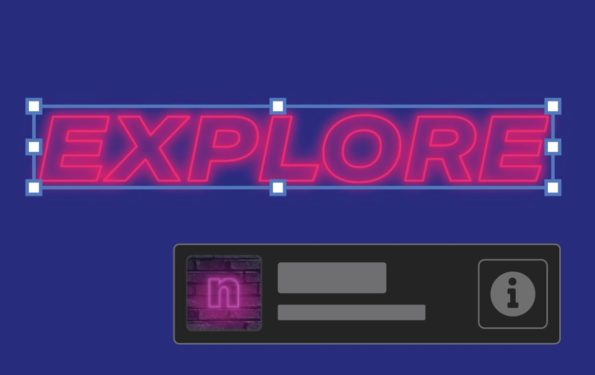
もっと知るパネル内でクイックアクションを使用すると、ワンクリックでワークフローを完了できます。おすすめのクイックアクションのリストを使用して、レトロ、伝統的なスタイルやネオンの光る効果をテキストにかんたんに適用します。
手順
1.もっと知るパネルで、参照/クイックアクションを選択して、クイックアクションのリストを開きます。
2.クイックアクションを選択し、オブジェクトを選択します。
3.「適用」ボタンをクリック
コンテンツを応じた塗りつぶし(Photoshop 2023 ver24.0)
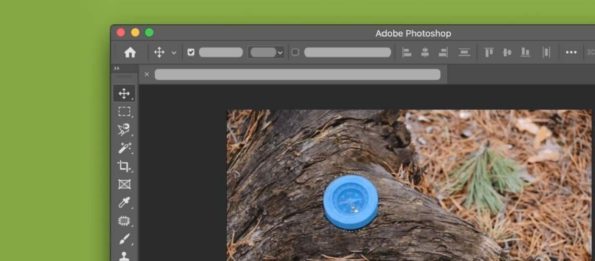
「被写体を選択」と「コンテンツに応じた塗りつぶし」が組み合わさり、写真上の不要なオブジェクトをまるで最初から存在しなかったかのように、かんたん且つ自然に削除し、背景にシームレスにブレンドできるようになりました。
手順
1.「オブジェクト選択ツール」でオブジェクトを選択
2.Shift + Deleteキーで即座に削除!(なげなわツールなどの他の Photoshop ツールを使用しているときにマウスを右クリックしてコンテキストメニューにアクセスし、「選択範囲を削除して塗りつぶし」を選択しても、選択範囲を削除できます。)
さいごに
いかかでしょうか。
かんたんを多用してしまうくらい、かんたんになりました。
皆さんの素敵なひらめきを直ぐに形にするためにも、ぜひ最新のクリエイティブクラウドにアップロードしてみませんか?
なんだかAdobeの回し者のような締めになってしまいましたが、以上です。
寒くなってきたのでご自愛ください。


